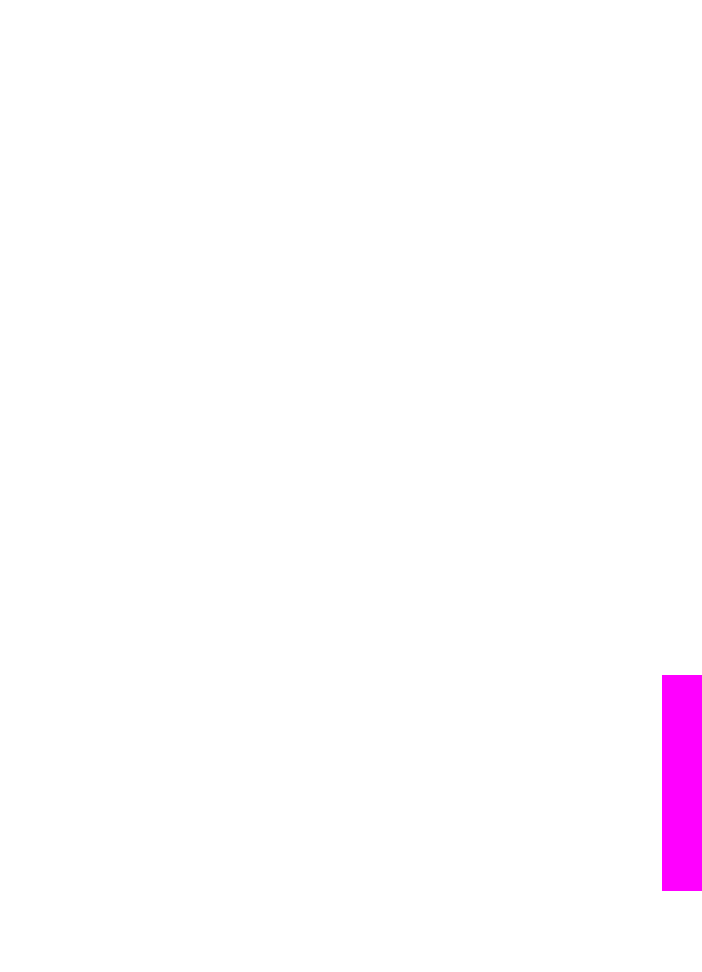
Fejlfinding i forbindelse med papirproblemer
Brug kun papirtyper, der anbefales til HP all-in-one, for at hjælpe med at undgå
papirstop. Du kan se en liste over anbefalet papir i onlinehjælpen til HP Image Zone,
eller du kan gå til
www.hp.com/support
.
Læg ikke krøllet eller rynket papir eller papir med bøjede eller flossede kanter i
inputbakken. Se
Undgå papirstop
for at finde yderligere oplysninger.
Følg disse anvisninger for at afhjælpe problemet, hvis der alligevel skulle forekomme
papirstop i enheden.
Der er papirstop i HP all-in-one
Løsning
1
Tryk tapperne ind på det bageste oprydningsdæksel for at tage dækslet af
som vist herunder.
Hvis HP all-in-one har tilbehør til tosidet udskrivning, har den måske ikke det
bageste oprydningsdæksel, der er vist her. I stedet kan det være nødvendigt
at tage tilbehøret af for at fjerne det fastsiddende papir, der er skyld i
papirstoppet. Du kan få flere oplysninger i dokumentationen, der fulgte med
ekstraudstyret til tosidet udskrivning.
User Guide
179
Fejlfinding
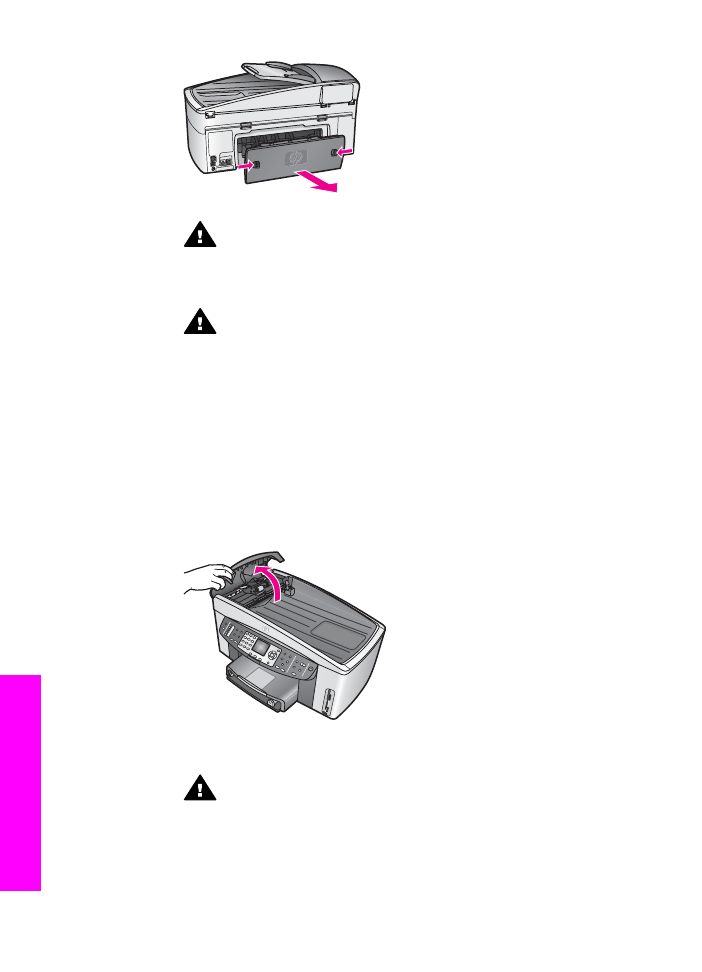
Forsigtig!
Hvis du prøver at fjerne fastsiddende papir fra forsiden af
HP all-in-one, kan udskriftsmekanismen beskadiges. Du skal altid få
fat i fastsiddende papir og fjerne det gennem det bageste dæksel.
2
Træk papiret forsigtigt ud af trykrullerne.
Advarsel!
Kontroller, om der sidder iturevne stykker papir i rullerne
og hjulene, som kan forblive inde i enheden, hvis papiret rives i
stykker, når du prøver at fjerne det fra rullerne. Hvis du ikke fjerner
alle stykker papir fra HP all-in-one, kan der let opstå papirstop igen.
3
Sæt det bageste oprydningsdæksel på igen. Skub forsigtigt dækslet fremad,
indtil det låses på plads.
4
Tryk på
OK
for at fortsætte det aktuelle job.
Papiret har sat sig fast i den automatiske dokumentføder
Løsning
1
Træk dokumentføderens bakke ud af HP all-in-one for at fjerne den.
2
Løft dækslet til den automatiske dokumentføder.
3
Træk papiret forsigtigt ud af trykrullerne.
Advarsel!
Kontroller, om der sidder iturevne stykker papir i rullerne
og hjulene, som kan forblive inde i den automatiske dokumentføder,
hvis papiret rives i stykker, når du prøver at fjerne det fra rullerne.
Hvis du ikke fjerner alle stykker papir fra HP all-in-one, kan der let
opstå papirstop igen.
Hvis der i sjældne tilfælde skulle opstå alvorligt papirstop, kan det
være nødvendigt at fjerne forpladen på den automatiske
Kapitel 16
180
HP Officejet 73007400 series all-in-one
Fejlfinding
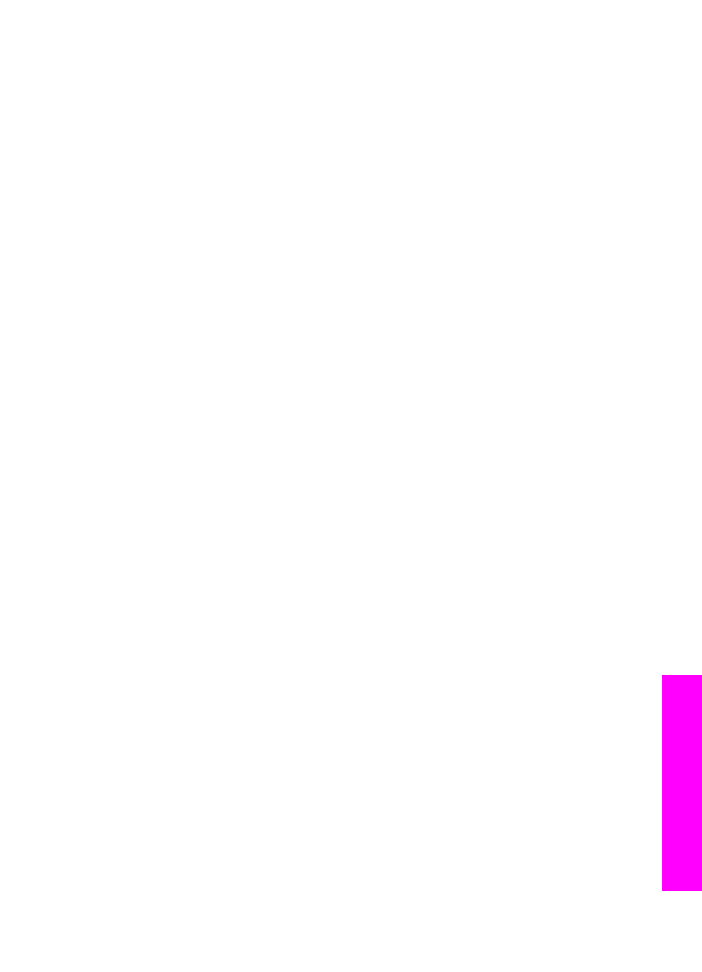
dokumentføder og løfte papirindføringsenheden for at fjerne iturevne
stykker papir langt inde i den automatiske dokumentføder. Se
Den
automatiske dokumentføder indfører for mange ark eller slet ingen
for
at finde yderligere oplysninger.
4
Luk dækslet til den automatiske dokumentføder, og indsæt derefter
dokumentføderens bakke igen.
Papiret har sat sig fast i det valgfri ekstraudstyr til tosidet udskrivning
Løsning
Du skal muligvis fjerne ekstraudstyret til tosidet udskrivning. Du kan få flere
oplysninger i dokumentationen, der fulgte med ekstraudstyret til tosidet
udskrivning.
Bemærk!
Hvis du slukkede for HP all-in-one, før du fjernede det fastsiddende
papir, skal du tænde for enheden igen og derefter starte udskrifts-,
kopierings- eller faxjobbet igen.
Den automatiske dokumentføder indfører for mange ark eller slet ingen
Årsag
Det kan være nødvendigt at rense skilleanordningen eller rullerne inde i den
automatiske dokumentføder. Blyantstifter, voks eller blæk kan sætte sig fast på
rullerne og skilleanordningen efter langvarig brug, eller hvis du bruger
håndskrevne originaler med kraftigt blæk.
●
Hvis den automatiske dokumentføder slet ikke indfører nogen ark, skal
rullerne inde i den automatiske dokumentføder renses.
●
Hvis den automatiske dokumentføder indfører flere ark i stedet for et enkelt
ark, skal skilleanordningen inde i den automatiske dokumentføder renses.
Løsning
Læg et eller to ark ubrugt, normalt hvidt papir i fuld størrelse i dokumentføderens
bakke, og tryk derefter på
Start kopi, Sort
for at trække arkene gennem den
automatiske dokumentføder. Papiret frigør og absorberer snavs fra rullerne og
skilleanordningen.
Tip!
Prøv at rense den forreste rulle, hvis den automatiske dokumentføder ikke
fører papiret ind. Tør rullen af med en blød, fnugfri klud, der er fugtet med
destilleret vand.
Du kan rense rullerne og skilleanordningen manuelt, hvis problemet ikke
forsvinder, eller hvis den automatiske dokumentføder ikke fører papiret ind. Fjern
forpladen på den den automatiske dokumentføder for at få adgang til
papirindføringsenheden inde i den automatiske dokumentføder, rens rullerne eller
skilleanordningen, og sæt derefter forpladen på igen som beskrevet i det følgende.
Sådan fjerner du forpladen på den automatiske dokumentføder
1
Fjern alle originaler fra dokumentføderens bakke.
Tip!
Det kan være lettere at arbejde med den automatiske dokumentføder,
hvis du først fjerner dokumentføderens bakke.
2
Løft dækslet til den automatiske dokumentføder som vist i Figur 1.
User Guide
181
Fejlfinding
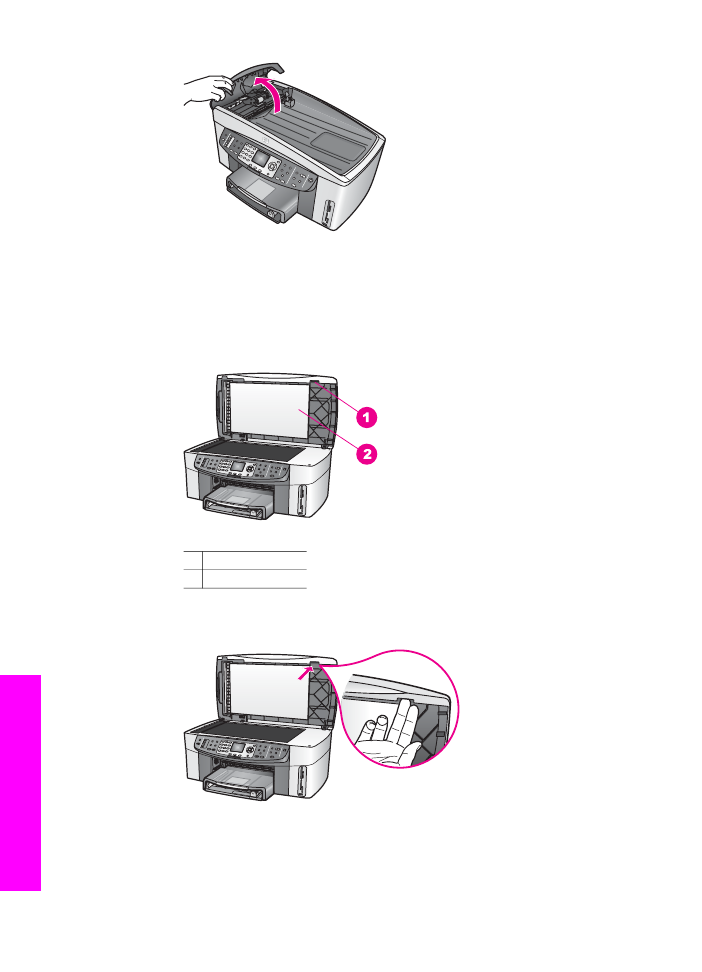
Figur 1
3
Løft låget på HP all-in-one, som hvis du skulle lægge en original på
glaspladen.
Figur 2 viser låget åbent og placeringen af et indhak (1) i øverste højre
hjørne af lågets underside (2).
Figur 2
1 Indhak
2 Lågets underside
4
Sæt en eller to fingre i indhakket, som vist i Figur 3.
Figur 3
5
Hold fingrene i indhakket, mens du sænker låget, indtil det er næsten lukket.
Kapitel 16
182
HP Officejet 73007400 series all-in-one
Fejlfinding
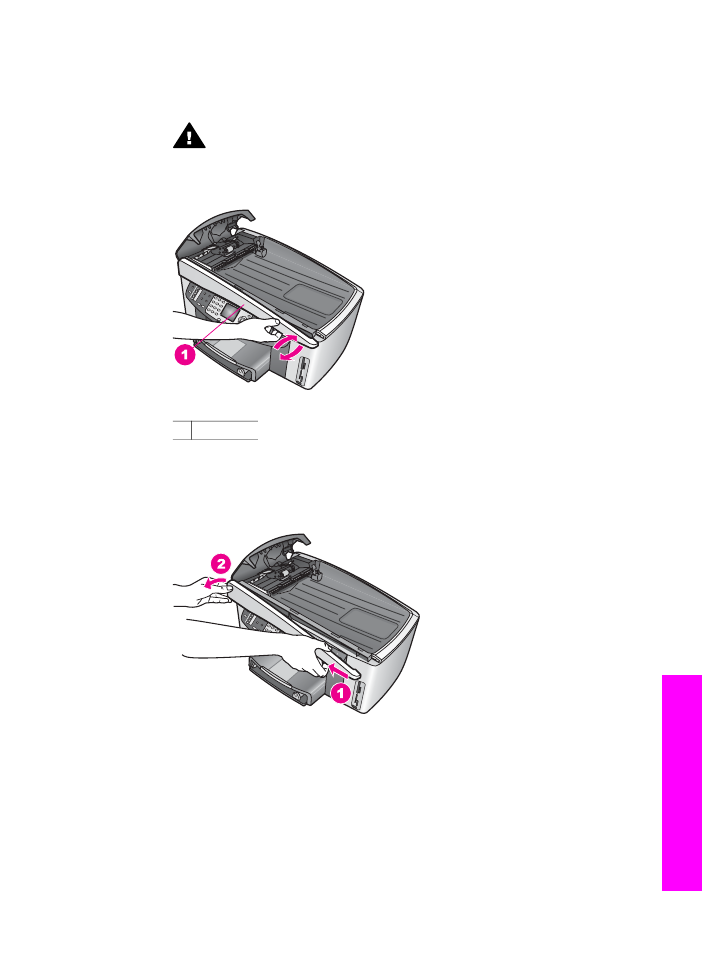
6
Skub mod toppen af forpladen (1) med tommelfingeren, mens du trækker
bunden væk fra højre side af HP all-in-one med fingrene, som vist i Figur 4.
Drej en lille smule for at hjælpe med af frigøre forpladen i højre side.
Advarsel!
Træk ikke forpladen helt af endnu. Der er et plasticstykke
helt til venstre på indersiden af forpladen, der hjælper med at holde
forpladen på plads. Hvis du trækker forpladen lige af, kan du komme
til at beskadige plasticstykket på indersiden af forpladen.
Figur 4
1 Forpladen
7
Skub forpladen til venstre (1) som vist i Figur 5, indtil plasticstykket i venstre
side ikke rører nogen del af HP all-in-one, og træk derefter forpladen væk fra
enheden (2).
Figur 5
Sådan renser du rullerne og skilleanordningen
1
Brug det blågrønne håndtag (1), der er vist i Figur 6, til at løfte
papirindføringsenheden (2).
User Guide
183
Fejlfinding
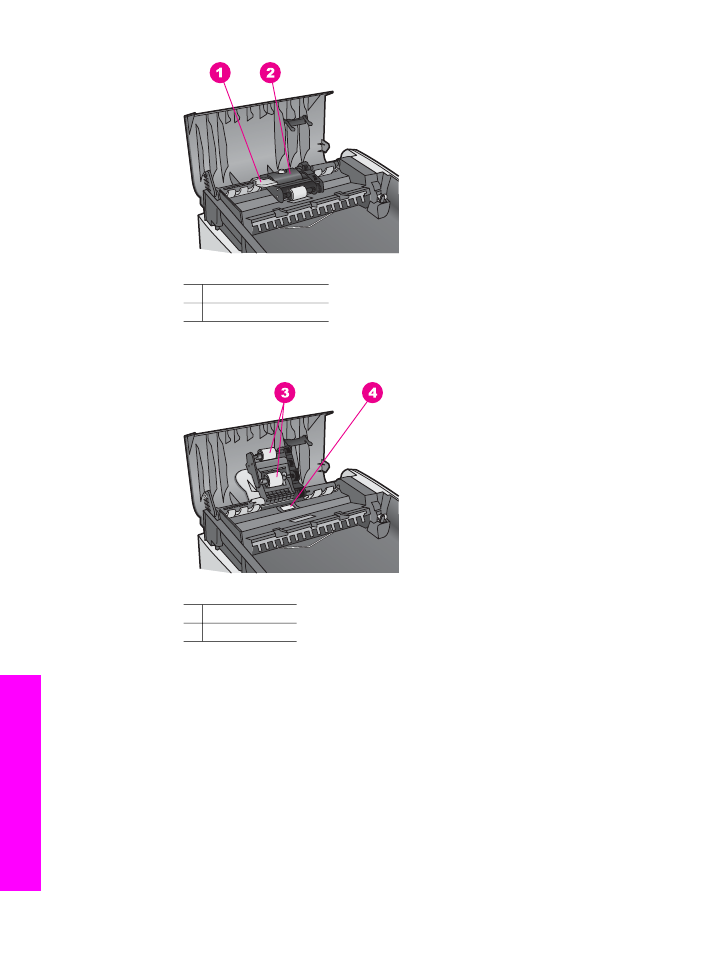
Figur 6
1 Håndtag
2 Papirindføringsenhed
Det giver let adgang til rullerne (3) og skilleanordningen (4), som vist i Figur 7.
Figur 7
3 Ruller
4 Skilleanordning
2
Fugt en ren, fnugfri klud let med destilleret vand, og vrid den for at få
eventuelt overskudsvand væk.
3
Brug den fugtige klud til at fjerne eventuelt snavs fra rullerne og
skilleanordningen.
4
Hvis snavset ikke går af med destilleret vand, kan du prøve at bruge
isopropylalkohol.
5
Brug det blågrønne håndtag til at sænke papirindføringsenheden.
Sådan monterer du forpladen på den automatiske dokumentføder igen
1
Fastgør forpladen i venstre side af HP all-in-one som vist i Figur 8, så
plasticstykket (2) helt til venstre på indersiden af forpladen går i indhakket (1)
foran på den automatiske dokumentføder.
Kapitel 16
184
HP Officejet 73007400 series all-in-one
Fejlfinding
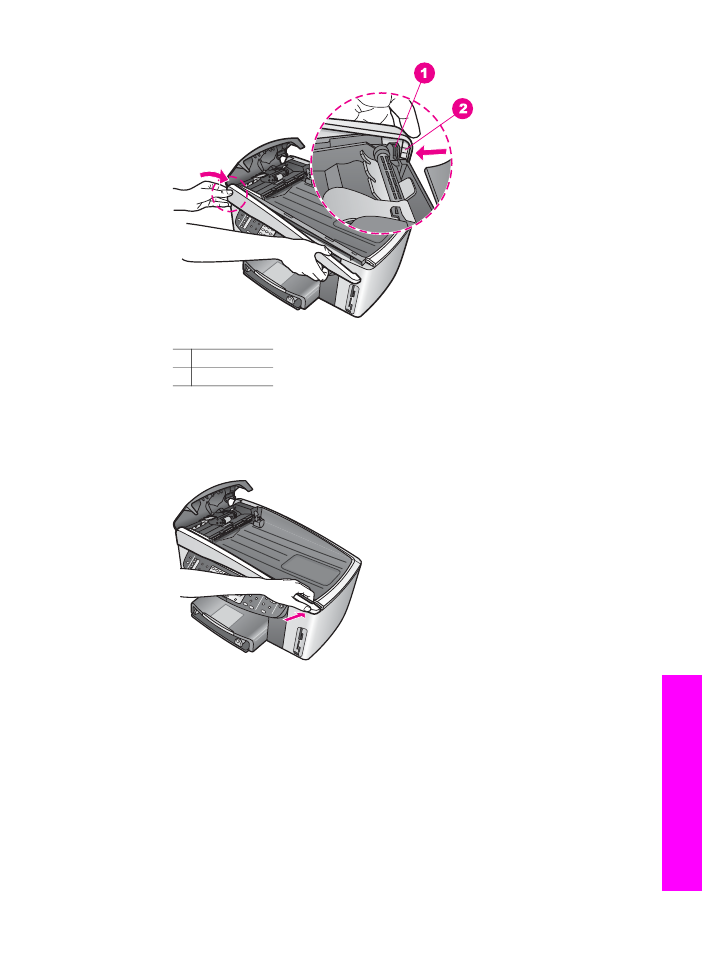
Figur 8
1 Indhak
2 Plasticstykke
2
Få forkantens højre side til at flugte med højre side af HP all-in-one, og tryk
derefter på højre side af forpladen, indtil den klikker på plads, som vist i Figur
9.
Figur 9
3
Læg hænderne på midten af forpladen, som vist i Figur 10, og tryk, indtil
midten af forpladen klikker på plads.
Du hører et klik, når venstre og højre side trykkes på plads.
User Guide
185
Fejlfinding
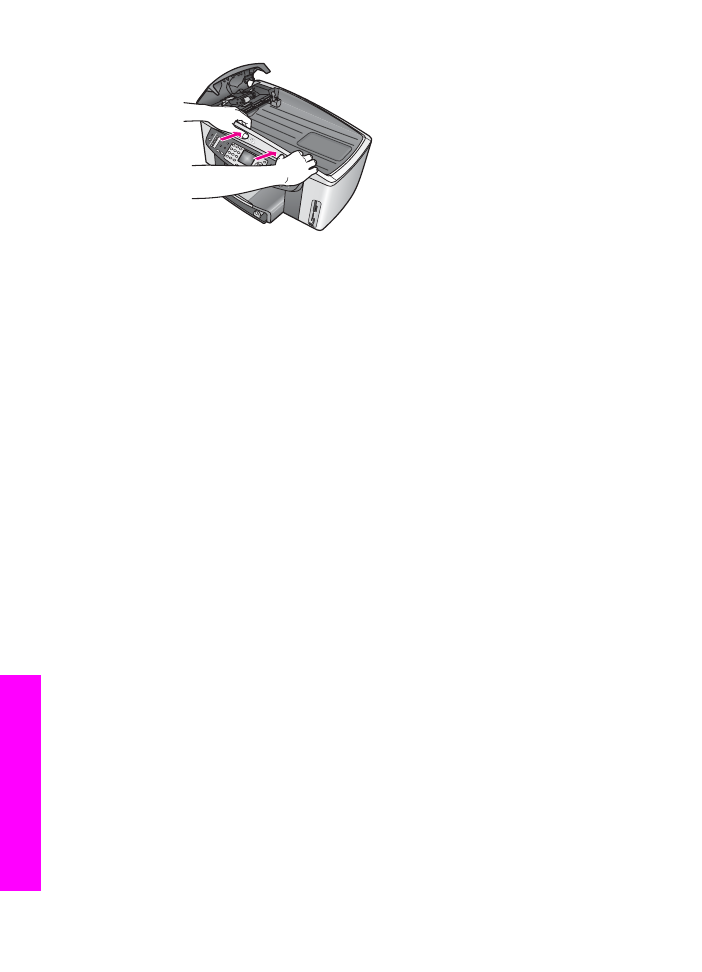
Figur 10
4
Luk dækslet til den automatiske dokumentføder.
5
Monter dokumentføderens bakke igen, hvis du har taget den af.